삼성 갤럭시 핸드폰을 사용하고 있다면 당일부로 one ui 7.0로 업데이트를 해줄 수 있습니다. 그동안 베타 서비스로 일부 신청 이용자만 사용 가능했는데요. 이제는 갤럭시 S25뿐만 아니라 갤럭시S23/S24(플러스/울트라/FE), 갤럭시Z 폴드, 플립5/6, 갤럭시 탭 S9 등 최근 모델에 대해서도 소프트웨어 업데이트를 할 수 있게 되었습니다.
삼성 갤럭시 핸드폰 one ui 7.0(안드로이드15)에서는 보다 더 업그레이드된 AI 기능들을 접해볼 수 있습니다.
주요 기능들을 살펴보면
동영상 소리를 원하는 대로 편집, 나만의 이미지 만들기, AI 글쓰기, 웹페이지 요약, AI 스마트 검색, 측면 버튼 구글 Gemini 실행, 한 번의 명령으로 여러 작업 동시 진행, 시각적인 경험, 새로운 홈 화면/배열, 가로 화면 보기 개선, 위젯 스타일 꾸미기, Now brief, 폴더 크기 확대, 알람 그룹 관리 등
새로운 기능들이 많이 추가된 것뿐만 아니리 다양한 AI 기능들도 사용해 볼 수 있습니다.
업데이트 파일 용량은 제법 되는데요. 5246MB로 다소 시간이 소요될 수 있습니다. 업데이트할 경우 반드시 와이파이(wifi)에 접속한 상태로 진행하시길 바라며 업데이트 후 삼성 앱이 사용 가능한 최신 버전으로 업데이트될 수 있습니다.
앱 업데이트가 가능한지 확인 후 업데이트가 있을 경우 새 기능 제공 또는 기존 기능을 개선할 수 있습니다.
갤럭시 one ui 7.0(안드로이드15) 소프트웨어 업데이트 방법
설정 앱을 실행하고 메뉴 목록 맨 아래로 내려가서 소프트웨어 업데이트에 들어갑니다.
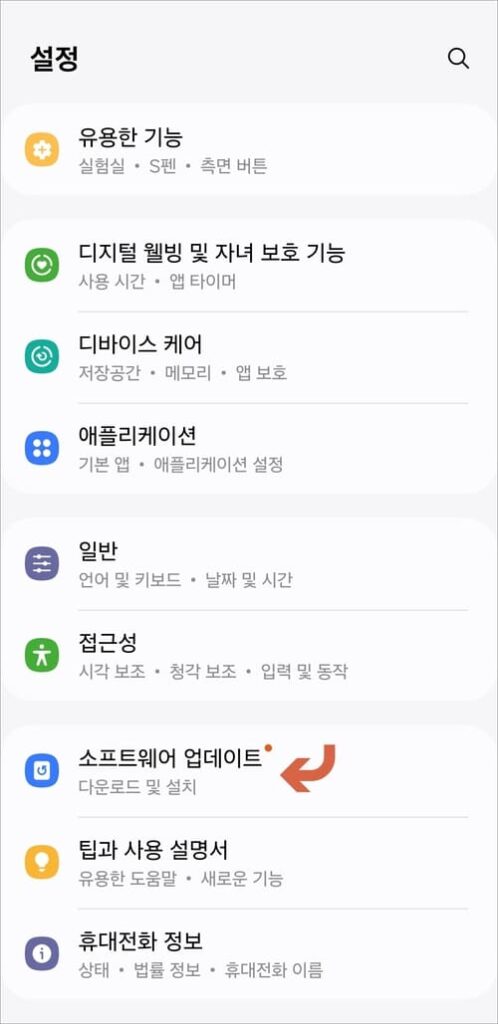
다운로드 및 설치 확인
다운로드 및 설치를 터치합니다.
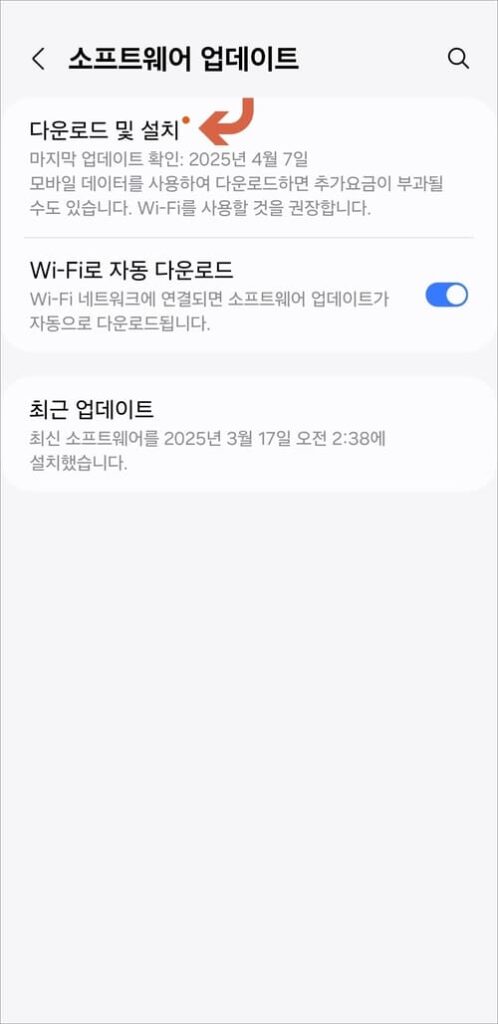
Oni UI 7 업데이트 정보를 확인하고 하단에 업데이트 버튼을 눌러줍니다.

당장 설치하기
설치 준비가 완료되면 지금 설치 버튼을 눌러줍니다.
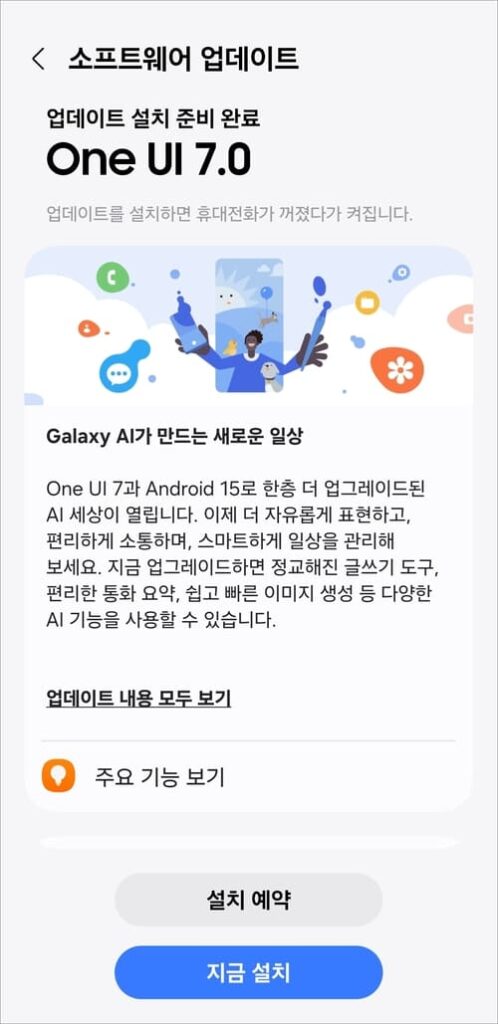
시작 화면
사용하는 갤럭시 휴대폰 모델에 따라 소요되는 시간이 상이할 수 있습니다.
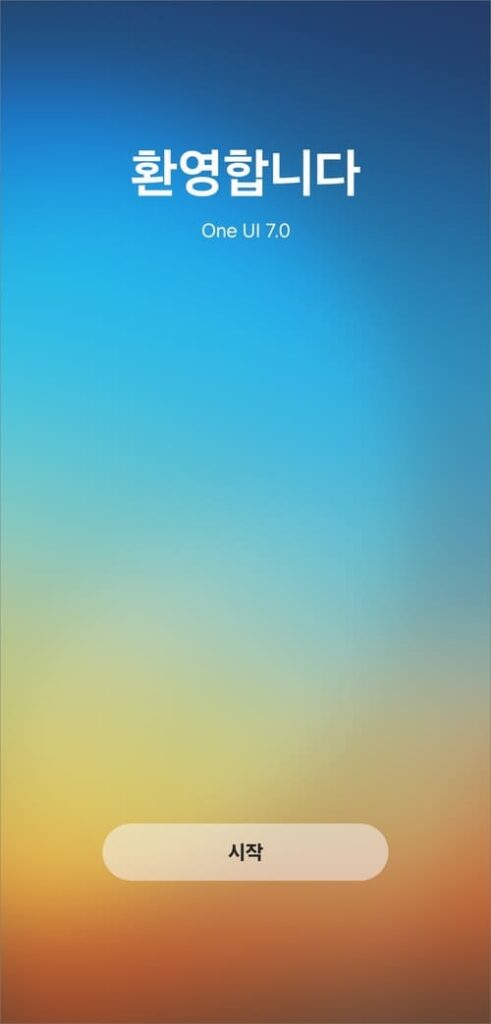
향상된 인텔리전스 Galaxy AI 기능들을 확인하고 업데이트를 완료합니다.
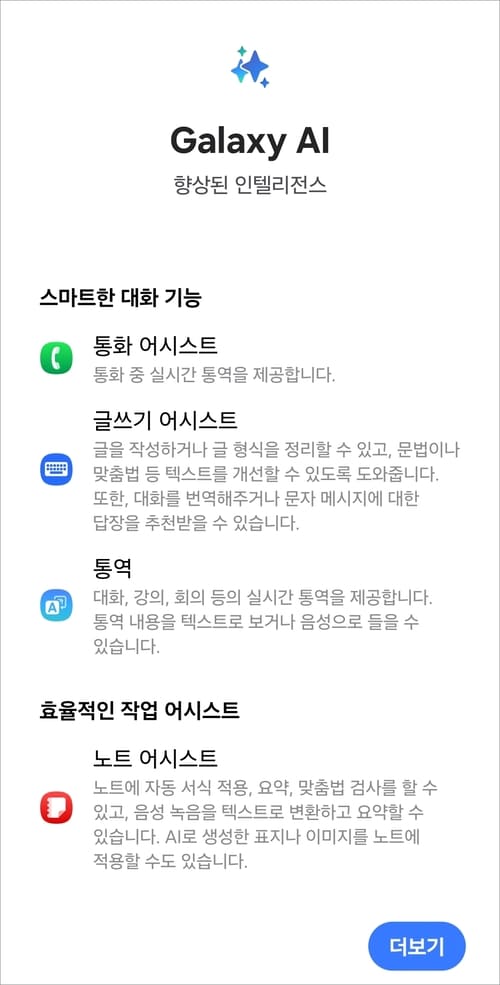
달라진 홈 화면/앱 아이콘
새롭게 바뀐 앱 아이콘과 위젯, 앱스 화면을 확인해 볼 수 있습니다.
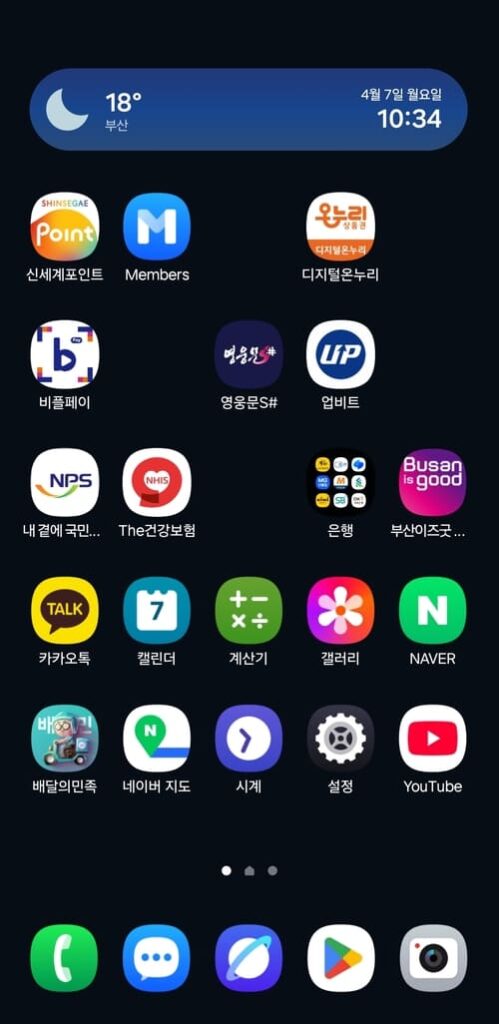
그리고 상단 알림 영역, 빠른 설정창도 달라진 모습을 확인해 볼 수 있습니다.
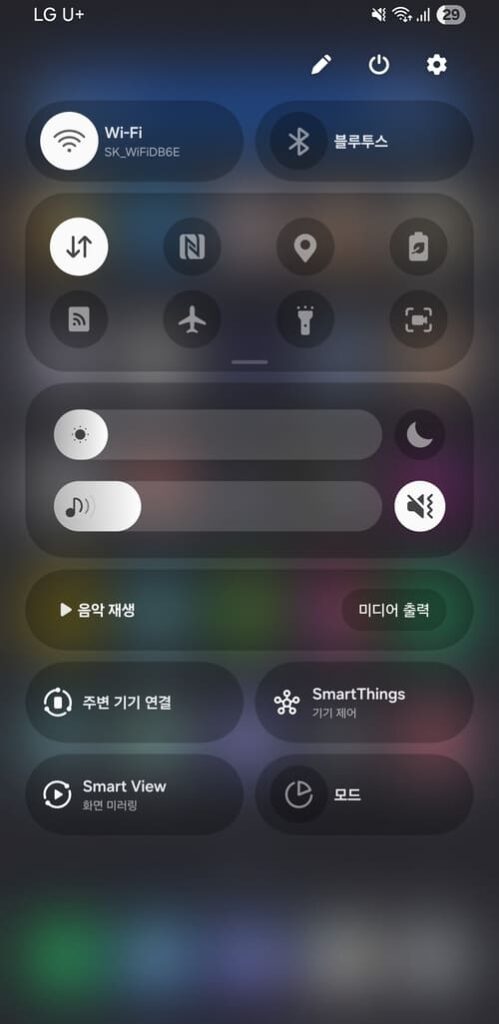
일일이 설명하기에 많은 부분들이 변경되고 업데이트된 만큼 직접 사용해 보면서 체험해 보는 게 제일 좋을 겁니다. 보다 상세한 원유아이7 새로운 기능들은 팁 앱을 통해서 확인해 볼 수 있습니다.
[다른글 더보기]